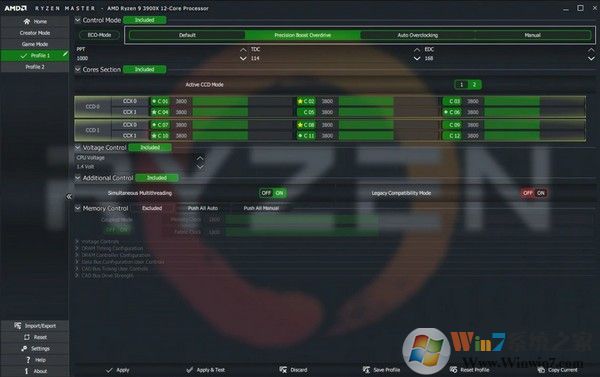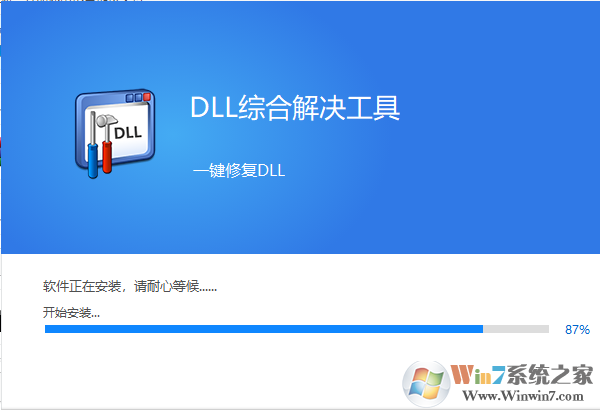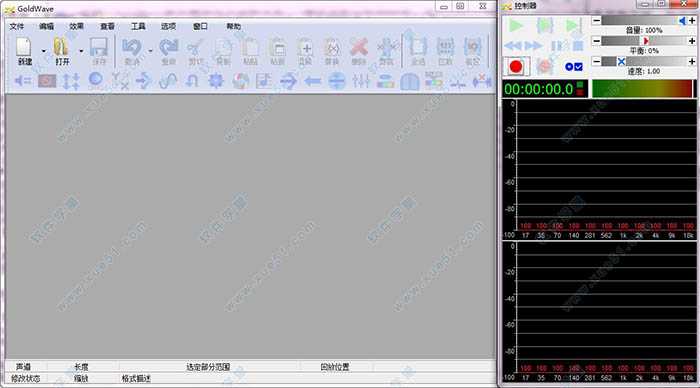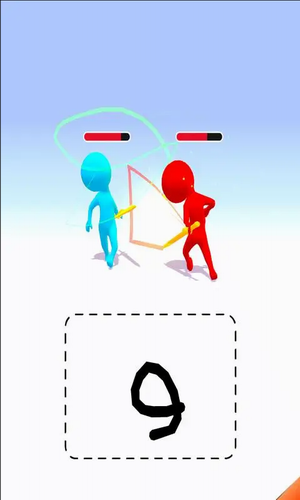联想原厂Win10系统安装(恢复)工具2021官方版(附安装教程)下载
这是一款联想公司发布,针对联想电脑及ThinkPAD品牌的Win10系统安装工具,知识兔可以支持快速恢复原厂系统,支持制作Win10原厂系统盘,进行安装,并且知识兔纯净无预装软件。有使用联想电脑的朋友可以试试。
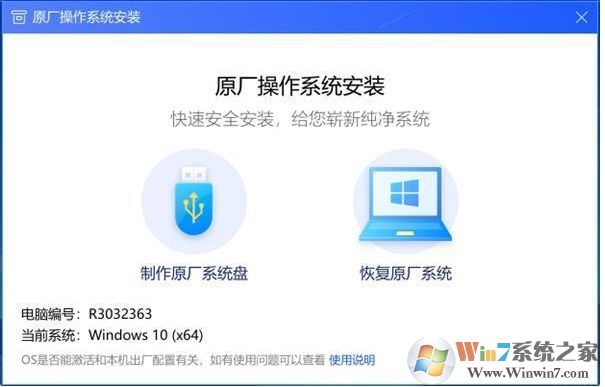
使用方法:
Step 1 制作系统U盘
·a. 在需要重装系统的电脑上,下载“联想原厂系统镜像”程序
·b. 插入准备好的U盘,知识兔打开“联想原厂系统镜像”程序,知识兔点击“制作原厂系统盘”,如图:
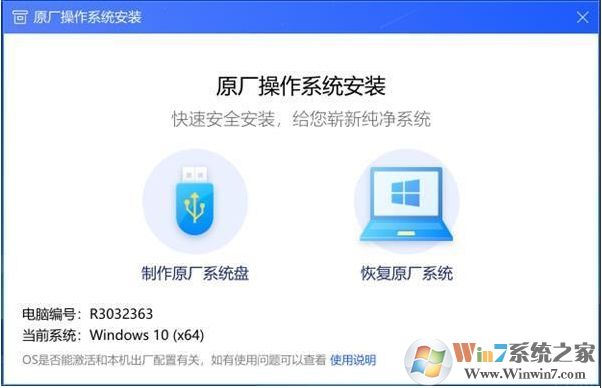
如您已将安装盘制作好,知识兔可以直接知识兔点击“恢复原厂系统”,然后知识兔知识兔点击“开始恢复”后直接到第f步
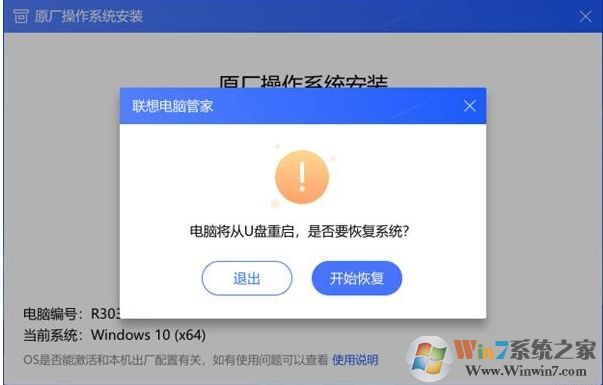
·c. 如U盘已备份好,直接知识兔点击“继续”;如U盘暂未备份好,知识兔点击“去备份”,备份好后再重复上面的步骤
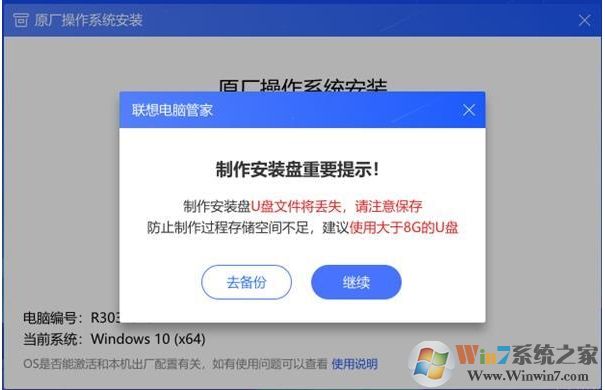
·d. 知识兔点击上图的“继续”后,正式进入制作U盘阶段啦。
“选择安装系统”–默认的即可,无需选择;
“选择U盘”–请确认此处是已备好的U盘,确认无误后,知识兔点击“开始制作”,然后知识兔等待下载
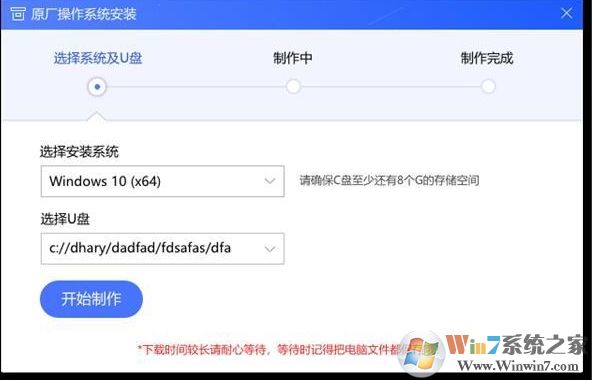
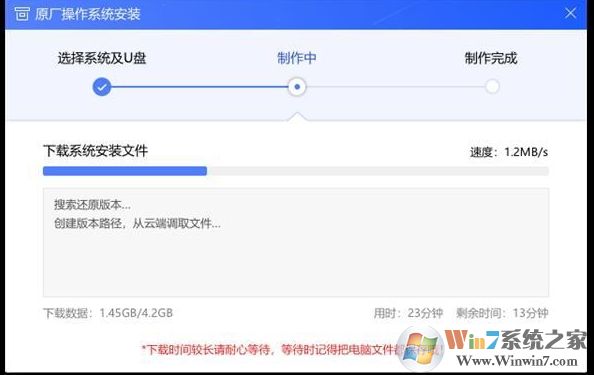
·e. 制作完成后,知识兔点击“立即使知识兔用”。再次提醒:重装系统前,务必将电脑重要文件进行备份哦!
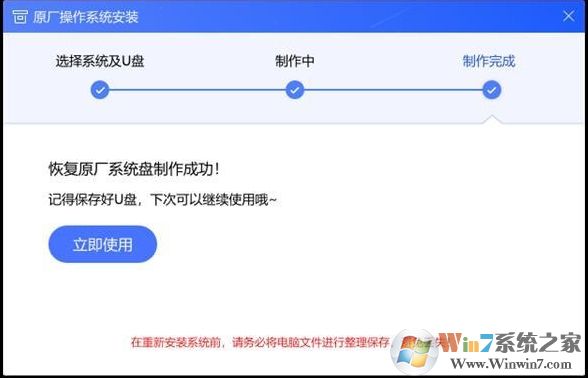
·f. 然后知识兔知识兔点击“重启安装”
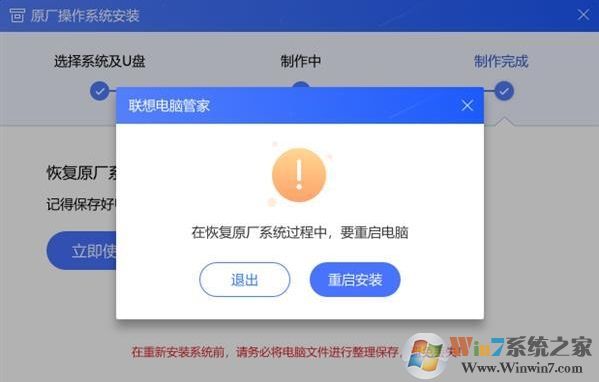
Step 2 安装Windows
·若电脑可正常重启,请跳过a、b两步,直接看c步
·a. 若电脑无法重启,没有任何响应:按下电源键,并在开机过程中不停敲击F12键或者Fn+F12键调出引导菜单。笔记本若无响应,也可在关机状态下按下“一键恢复按钮”或者戳“一键恢复小孔”。一键恢复按钮或小孔位置多在“开机键旁边”或者“电脑左右侧”,如下图:

·b. 选择“Boot Menu”并按下回车键,在启动菜单中选择带有[USB]的选项,再次按下回车
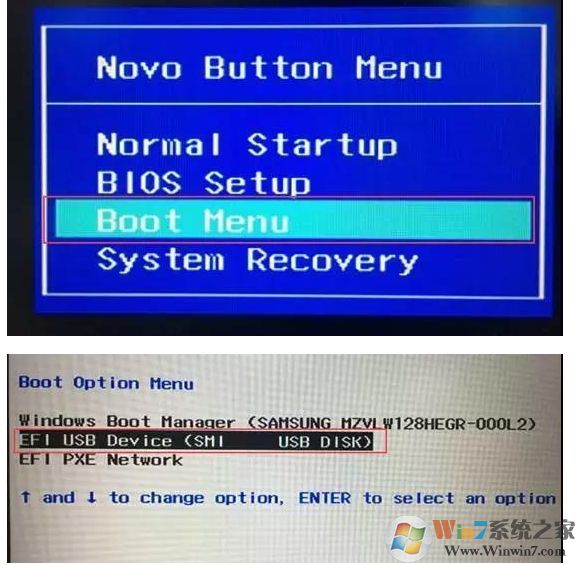
·c. 此处直接知识兔点击“下一步”

·e. 知识兔点击“我没有产品密钥”
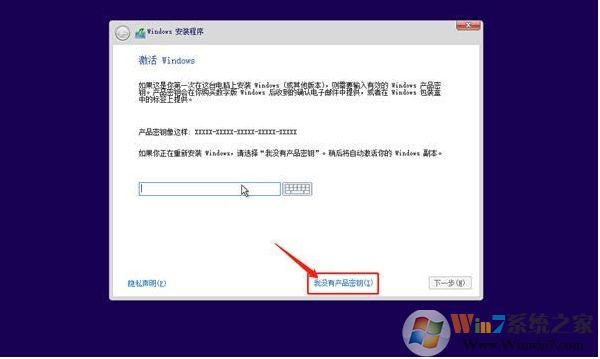
·f. 勾选“我接受许可条款”,知识兔点击“下一步”

·g.知识兔点击“自定义”
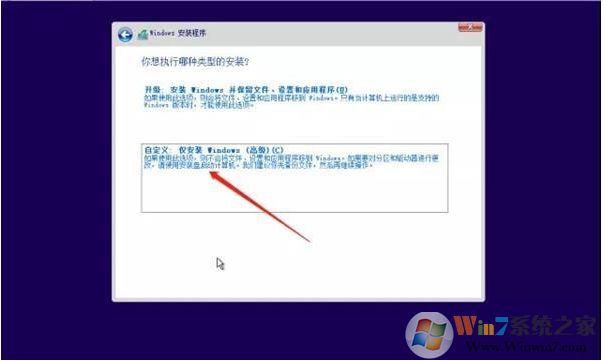
·h.这里要注意选择主分区,或者删除需要安装系统的磁盘(删除之后会变成未分配),直接知识兔点击【下一步】
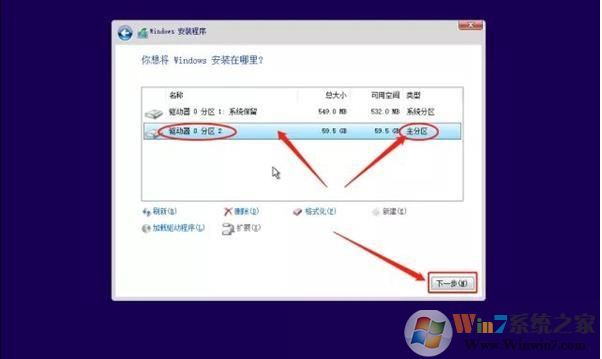
·i.这时系统会自动重启几次并自动安装,请耐心等待。
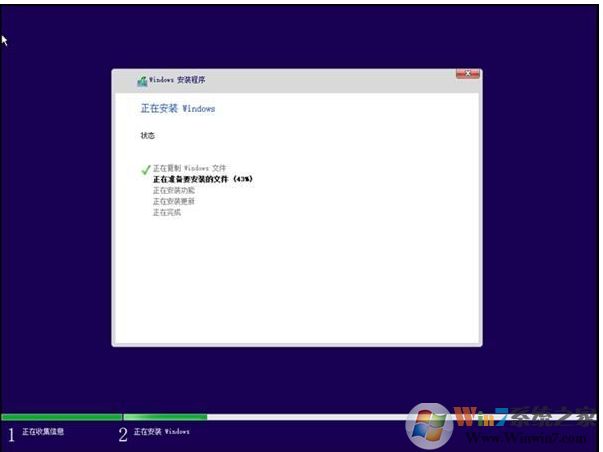
下载仅供下载体验和测试学习,不得商用和正当使用。